L'OCR è una funzionalità che normalmente troviapp di scansione. Raramente lo trovi come una funzionalità autonoma che non è pensata per essere utilizzata sulle immagini scansionate. Non tutti hanno bisogno di togliere il testo dalle immagini scansionate. A volte devi solo scegliere il testo da un'immagine o qualche altro elemento sullo schermo. OCR su schermo facile è uno strumento che ti consente di selezionare qualsiasi cosa sullo schermo ed estrarre il testo da esso. Il testo può essere copiato negli appunti e incollato dove vuoi.
L'OCR su schermo facile non è gratuito. Puoi provarlo gratuitamente per tre giorni. Sfortunatamente, questa app non ha un'opzione di acquisto una tantum. Ha un modello di abbonamento che ti consente di abbonarti su base mensile, semestrale e annuale.
Testo da immagine
Scarica, installa ed esegui Easy Onscreen OCR. Funziona nella barra delle applicazioni. Fai clic sulla sua icona e seleziona Acquisisci dal menu contestuale. Quando il colore del cursore cambia, puoi fare clic e trascinare il mouse su qualunque cosa sia sullo schermo da cui vuoi copiare il testo.
Per un test, l'ho trascinato fuori dallo strumento Gestione disco su Windows 10.
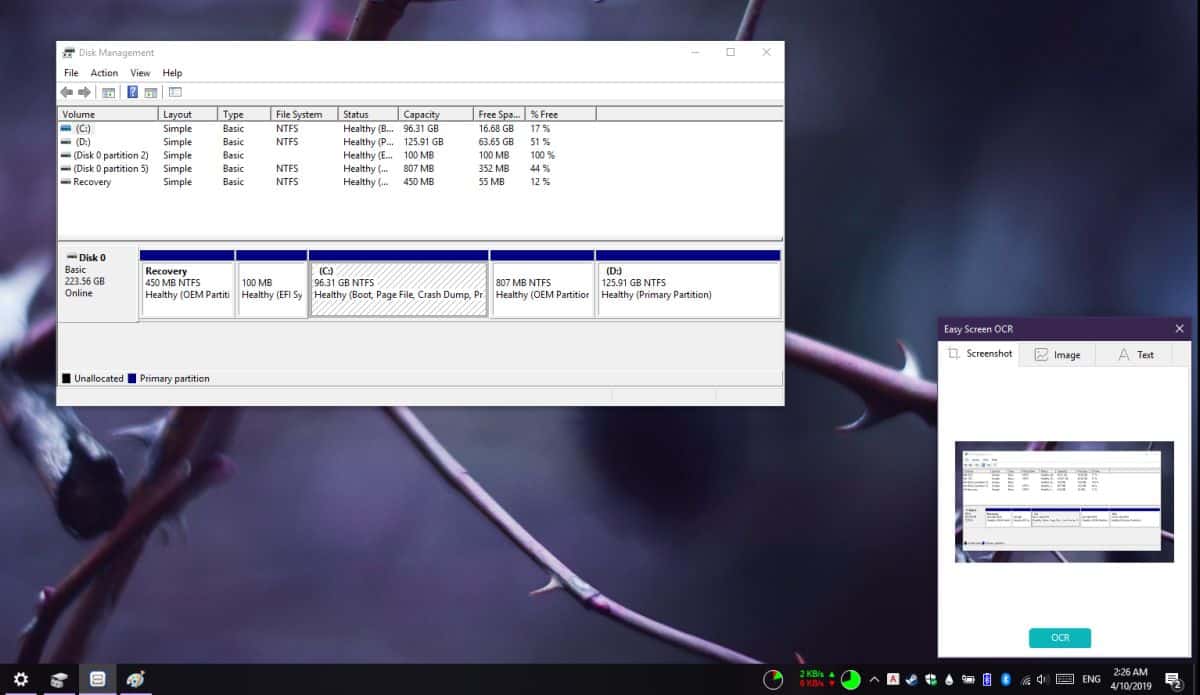
Fai clic sul pulsante OCR sulla piccola finestra a comparsa dell'app e scansionerà l'immagine per testo. Al termine della scansione, passerà alla scheda Testo in cui è possibile visualizzare il testo copiato.
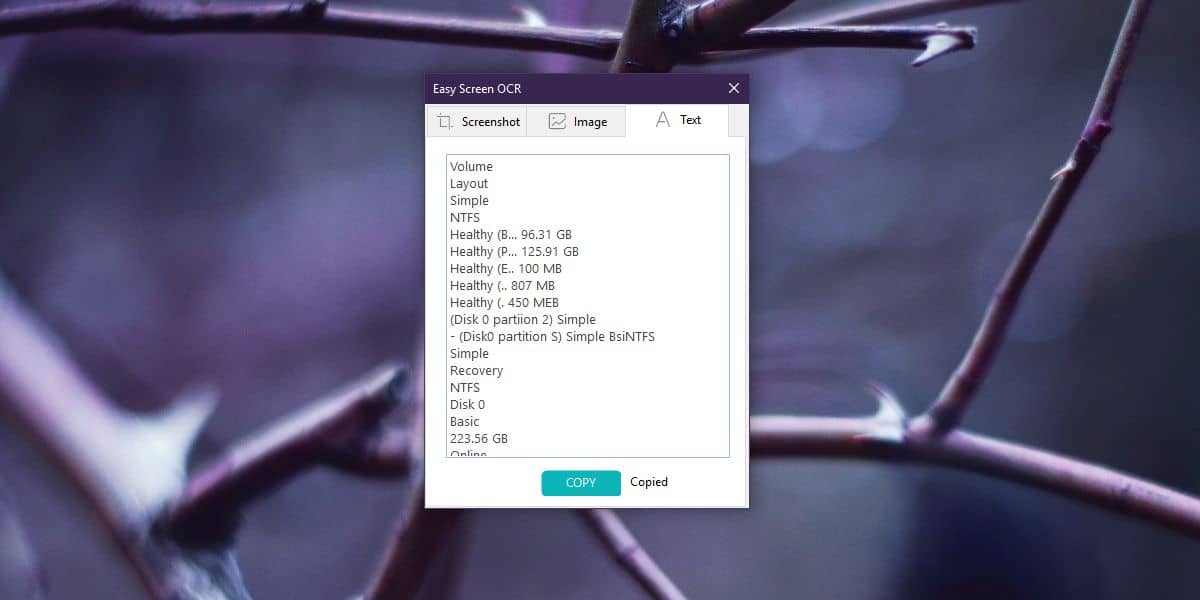
Non è stata applicata alcuna formattazione al testo, quindi sestai copiando il testo da un'immagine e capita di trovarsi in una tabella, o disposto in una nuvola di testo, il testo rilevato non lo rifletterà. Fa in modo che gli spazi e le interruzioni di riga non vengano persi e poiché funziona per gli elementi sullo schermo, ci sono poche possibilità di errore.
L'app funziona anche molto bene con scritte a manoelementi. Se hai un'immagine del testo scritto a mano, è probabile che l'app sarà in grado di scansionarlo per cercare il testo e consentirti di copiarlo. Apri l'app e vai alla scheda Immagine. Trascina e rilascia l'immagine da cui vuoi scansionare il testo e l'app lo scansionerà.
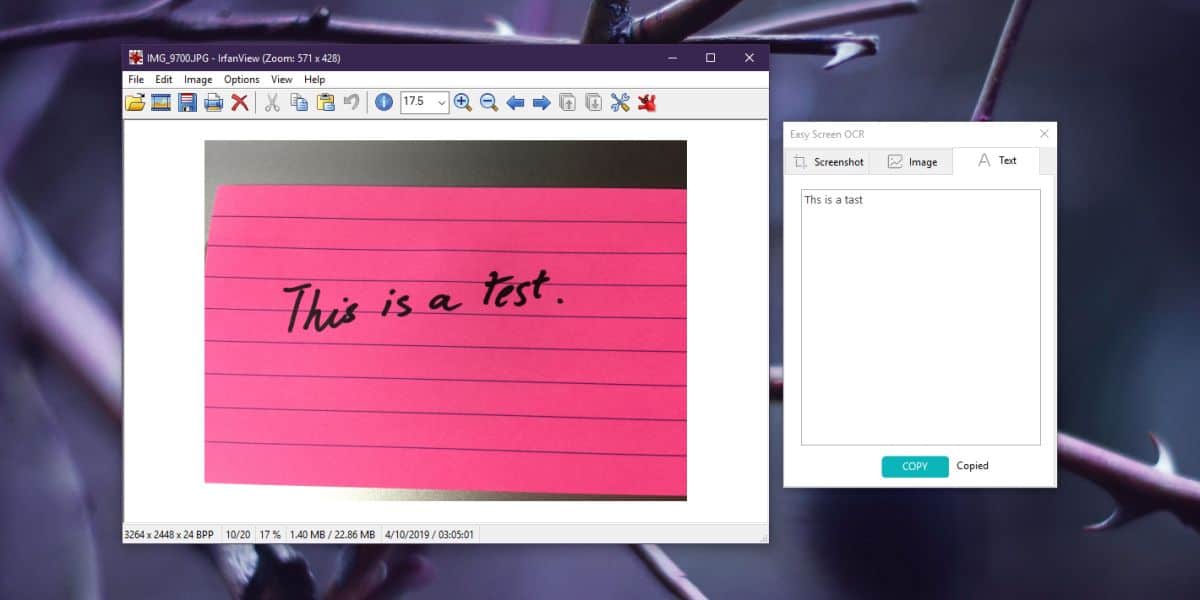
L'app funziona eccezionalmente bene e mentre puònon essere libero, se il tuo lavoro richiede che tu scelga molto il testo dalle immagini, potrebbe valere il suo prezzo e poi alcuni. È disponibile sia per Windows che per Mac e supporta tasti di scelta rapida personalizzabili, più formati di immagini, inclusa l'esportazione in PDF.




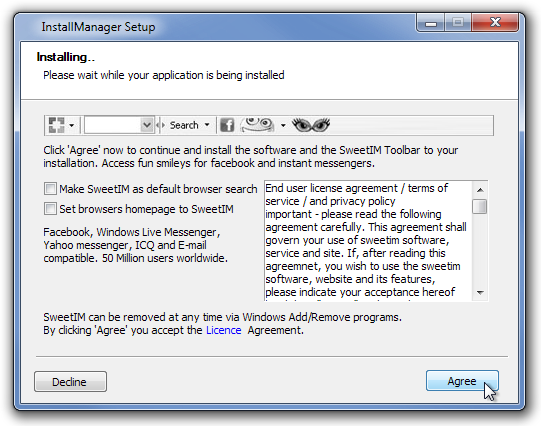








Commenti